Установка и настройка Python на операционную систему Windows может быть сложной задачей для новичков в программировании. Однако, с помощью этой подробной инструкции вы сможете без проблем установить Python на Windows и начать писать свои программы.
Следуйте этой последовательности шагов, чтобы установить Python на Windows:
- Скачайте установочный файл Python с официального сайта.
- Запустите загруженный установочный файл и следуйте инструкциям.
- Выберите путь установки и настройте дополнительные параметры.
- Дождитесь завершения установки и проверьте, что Python успешно установлен.
- Настройте переменные окружения для использования Python из командной строки.
Этот гайд поможет вам успешно установить Python на Windows и начать программировать на этом языке. Установка Python — первый и самый важный шаг для каждого начинающего программиста.
Теперь вы готовы использовать Python на своем компьютере под управлением Windows и писать свои первые программы. Удачи в изучении Python!
Установка Python на Windows: подробная инструкция для начинающих
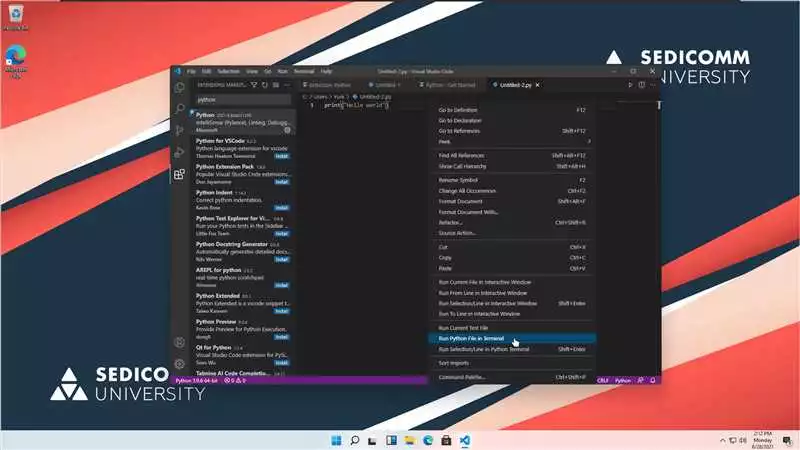
Python — это популярный язык программирования, ориентированный на простоту и читаемость кода. Установка Python на Windows довольно проста и может быть выполнена даже новичком. Эта подробная иллюстрированная инструкция поможет вам установить Python на вашем компьютере.
- Скачайте установщик Python: Перейдите на официальный сайт Python и скачайте последнюю версию Python для Windows. Убедитесь, что вы выбрали правильную версию для вашей операционной системы (32-бит или 64-бит).
- Запустите установщик Python: После завершения загрузки, откройте скачанный файл установщика Python (.exe) и следуйте инструкциям на экране.
- Выберите опции установки: Во время установки у вас будет возможность выбрать опции, такие как добавление Python в PATH или установка дополнительных компонентов. В большинстве случаев рекомендуется выбрать опцию «Add Python to PATH», чтобы иметь возможность запускать Python из командной строки.
- Установите Python: Нажмите кнопку «Install» и дождитесь завершения установки Python на вашем компьютере.
- Проверьте установку: После установки откройте командную строку и введите команду «python». Если Python успешно установлен, вы увидите приглашение Python в интерактивном режиме.
Поздравляем! Вы успешно установили Python на Windows. Теперь вы готовы начать программировать на этом языке. Удачи!
Установка Python на Windows: подробная инструкция для начинающих
Python — это один из самых популярных языков программирования, который широко используется для разработки веб-сайтов, приложений и автоматизации задач. Если вы новичок в программировании и хотите установить Python на своем компьютере под управлением Windows, следуйте этой подробной инструкции.
- Перейдите на официальный сайт Python по адресу https://www.python.org/downloads/ в своем любимом веб-браузере.
- На главной странице вы увидите раздел загрузок, где представлены последние версии Python. Рекомендуется загрузить последнюю стабильную версию Python 3 для Windows. Нажмите на ссылку «Download» (Скачать).
- Вы попадете на страницу загрузки, где будут представлены различные версии Python для разных операционных систем. Вам нужно найти и нажать на ссылку с названием «Windows installer» (установщик для Windows) с правильной версией Python для вашей системы (32-битная или 64-битная).
- После загрузки установщика откройте его, дважды щелкнув по файлу .exe. В появившемся окне установки выберите опцию «Install Now» (Установить сейчас). Поставьте галочку в поле «Add Python to PATH» (Добавить Python в PATH) и нажмите кнопку «Install» (Установить).
- Установщик начнет устанавливать Python на ваш компьютер. В процессе установки вы можете видеть прогресс в прогресс-баре. Подождите, пока установщик завершит свою работу.
- После завершения установки вы увидите сообщение «Setup was successful» (Установка завершена успешно). Нажмите кнопку «Close» (Закрыть).
- Python успешно установлен на вашем компьютере. Вы можете проверить его, открыв командную строку Windows и введя команду «python —version». Вы должны увидеть версию Python, которую вы только что установили.
Теперь, когда Python установлен на вашем компьютере под управлением Windows, вы можете начать писать и запускать свои первые программы на этом языке программирования. Удачной разработки!
Установка и настройка Python

Если вы новичок в программировании, то установка и настройка Python на Windows может показаться сложной задачей. В этом иллюстрированном гайде вы найдете подробную последовательность шагов, которые помогут установить и настроить Python на вашем компьютере.
-
Скачать Python:
Перейдите на официальный сайт Python (https://www.python.org) и скачайте установщик для Windows. Рекомендуется выбрать последнюю стабильную версию Python для вашей операционной системы.
-
Запустить установщик:
Найдите загруженный файл установщика Python и дважды щелкните по нему. Появится окно установки Python.
-
Выбрать опции установки:
В окне установки Python выберите опцию «Add Python to PATH» и убедитесь, что первые два пункта («Install launcher for all users» и «Add Python to environment variables») отмечены галочками. Нажмите кнопку «Customize installation», чтобы выбрать дополнительные опции установки, если это необходимо.
-
Выбрать путь установки:
Укажите путь, в который будет установлен Python, или оставьте значение по умолчанию. Нажмите кнопку «Install» для начала установки.
-
Дождаться завершения установки:
Подождите, пока установщик Python завершит установку. Это может занять несколько минут.
-
Проверить установку:
Откройте командную строку Windows и введите «python —version», чтобы убедиться, что Python успешно установлен на вашем компьютере.
Поздравляю! Теперь у вас установлена и настроена последняя версия Python на вашем компьютере. Вы можете приступить к изучению и созданию своих первых программ на Python.
Шаги по установке Python на ОС Windows
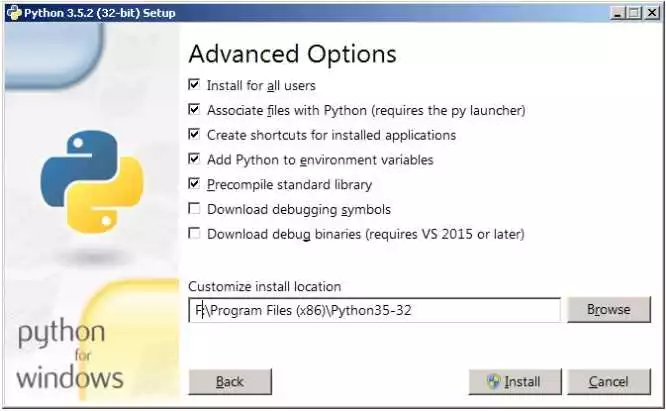
Установка Python на операционную систему Windows позволит вам использовать этот мощный язык программирования на вашем компьютере. Процесс установки Python на Windows является довольно простым, следуйте пошаговой инструкции ниже, чтобы получить Python работающим на вашей системе.
- Перейдите на официальный сайт Python по адресу https://www.python.org/downloads/.
- На странице загрузки выберите нужную версию Python для Windows. Рекомендуется выбрать последнюю стабильную версию (например, Python 3.9.5).
- После выбора версии Python прокрутите страницу вниз и найдите заголовок «Files». Ниже этого заголовка выберите ссылку с именем «Windows installer».
- Скачайте установщик Python для Windows. Установщик будет иметь имя вида «python-3.9.5.exe».
- После завершения загрузки запустите скачанный файл установщика.
- На первом экране установщика убедитесь, что установлен флажок «Add Python 3.9 to PATH». Он позволит использовать Python из командной строки.
- Нажмите кнопку «Install Now», чтобы начать процесс установки.
- Установка Python займет некоторое время.
- После завершения установки вы увидите окно «Setup was successful». Нажмите кнопку «Close».
- Python успешно установлен на вашу операционную систему Windows! Вы можете проверить его работоспособность, открыв командную строку и введя команду «python —version». Если версия Python отображается, значит установка прошла успешно.
Теперь вы готовы начать использовать Python на своей ОС Windows. Удачи в изучении и использовании этого мощного языка программирования!
Иллюстрированная последовательность действий для новичков

Установка Python на Windows может показаться сложной задачей для новичков, но следуя простой инструкции, вы сможете успешно установить его на свой компьютер.
- Скачайте установочный файл Python:
- Откройте веб-браузер и перейдите на официальный сайт Python.
- Нажмите на кнопку «Download» и выберите необходимую версию Python для Windows.
- Скачайте установочный файл, соответствующий вашей операционной системе.
- Запустите установщик:
- Найдите скачанный файл и дважды кликните по нему, чтобы запустить установку.
- В появившемся окне установщика выберите опцию «Install Now» и подтвердите свои действия.
- Дождитесь завершения процесса установки.
- Настройте переменные среды:
- Откройте меню «Пуск» и найдите пункт «Система».
- Перейдите в раздел «Дополнительные параметры системы».
- Нажмите на кнопку «Переменные среды».
- Добавьте Python в переменные среды:
- В разделе «Пользовательские переменные» найдите переменную «Path».
- Нажмите на кнопку «Изменить».
- В открывшемся окне нажмите на кнопку «Новый» и введите путь к папке, где установлен Python (обычно это «C:\PythonXX», где XX — версия Python).
- Нажмите на кнопку «ОК», чтобы сохранить изменения.
- Проверьте установку:
- Откройте командную строку, введя команду «cmd» в меню «Пуск».
- Введите команду «python —version» и нажмите Enter.
- Если вам отобразится версия Python, значит установка прошла успешно.
Теперь у вас есть полная инструкция по установке Python на Windows для новичков. Если вы следуете этой последовательности действий, у вас не должно возникнуть проблем с установкой.
Понятный гайд для неопытных пользователей
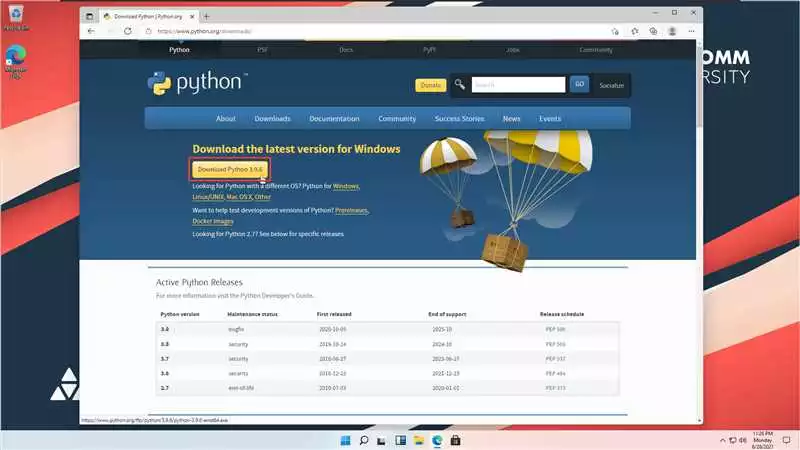
Установка Python на Windows может показаться сложной задачей для новичков. Но не переживайте, в этом иллюстрированном руководстве мы расскажем вам последовательность шагов для успешной установки.
- Загрузите установочный файл: Перейдите на официальный сайт Python (python.org) и скачайте последнюю версию Python для Windows. Обратите внимание на правильность выбора версии в зависимости от разрядности вашей операционной системы.
- Запустите установку: После завершения загрузки, найдите скачанный файл и дважды кликните на нем, чтобы запустить процесс установки.
- Выберите установочные параметры: Во время установки вам может быть предоставлен выбор различных параметров. Если вы являетесь новичком, рекомендуется оставить параметры по умолчанию.
- Укажите путь установки: После выбора параметров вас попросят указать путь, где будет установлен Python. Если вы не уверены, оставьте путь по умолчанию.
- Дождитесь завершения установки: После указания пути установки, нажмите кнопку «Установить» и дождитесь завершения процесса установки. Это может занять несколько минут, в зависимости от производительности вашего компьютера.
- Проверьте установку: После завершения установки, можно проверить правильность установки Python. Откройте командную строку (нажмите Win + R, введите «cmd» и нажмите Enter) и введите команду «python —version». Если появится информация о версии Python, значит, установка прошла успешно.
Теперь вы готовы начать использовать Python на своем компьютере под управлением Windows. Удачной работы!
Подробный гайд для новичков
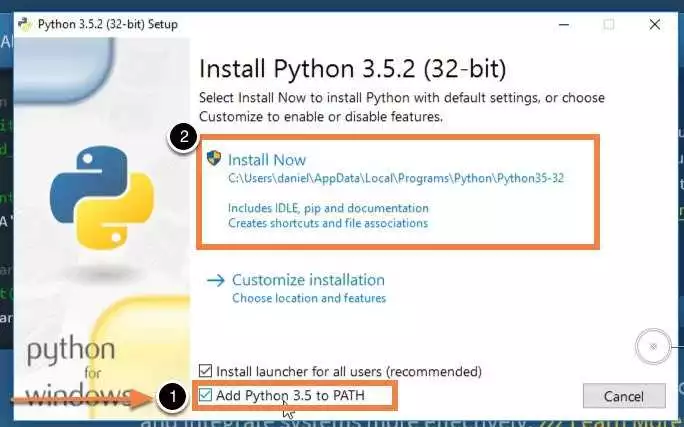
Установка Python на Windows — это одна из первых вещей, которую нужно сделать при изучении программирования. Этот иллюстрированный гайд поможет вам установить Python на Windows с помощью простой последовательности шагов.
- Перейдите на официальный сайт Python (https://www.python.org) и скачайте установщик Python для Windows.
- Запустите скачанный установщик Python.
- На первом экране установщика убедитесь, что установлена опция «Add Python to PATH». Это позволит использовать Python из командной строки.
- Выберите путь установки (по умолчанию он будет C:\Python39\).
- Нажмите кнопку «Install Now» и дождитесь завершения установки.
Готово! Теперь у вас установлена последняя версия Python на вашем компьютере под управлением Windows. Вы можете проверить успешность установки, открыв командную строку и введя команду «python —version». Если все было установлено правильно, вы увидите версию Python.
Теперь вы можете приступать к изучению и созданию программ на языке Python! Возможности Python огромны, и вы можете использовать его для разработки веб-приложений, научных исследований, анализа данных и многих других задач.
Удачи в изучении Python!
